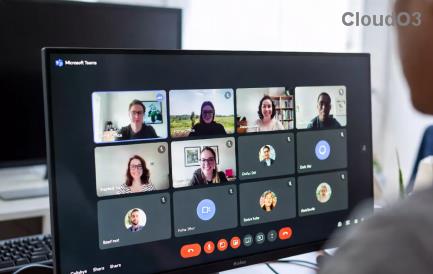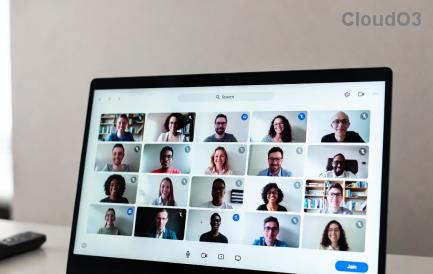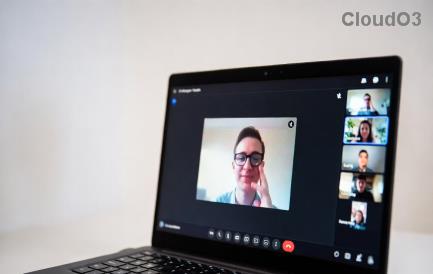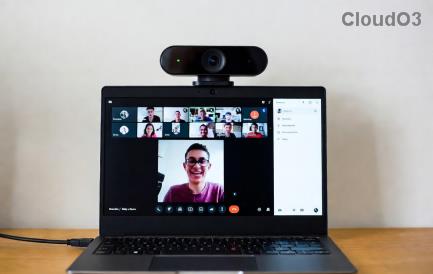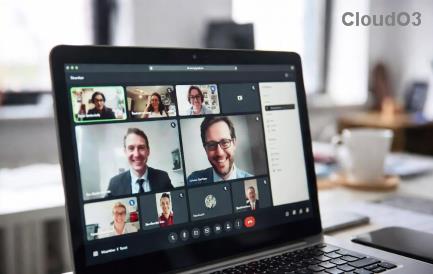Se você é novo no Audacity e está tentando remover uma série de elementos de sua gravação de áudio, este guia é para você. Mostraremos quais são as etapas a seguir para remover vocais, ruído de fundo e eco. Uma vez que esses elementos sejam removidos, você pode editar seus arquivos de áudio.
Como remover vocais usando o Audacity
Se você gosta de karaokê e deseja adicionar uma nova música à sua lista de reprodução, pode usar o Audacity para remover os vocais.
Navegue até Arquivo e selecione Abrir para carregar o arquivo de áudio que deseja editar.
Clique no menu Effect e role até o Vocal Reduction and Isolation .
- A ferramenta Removedor de vocal oferece uma série de opções: Remover vocais , Isolar vocais e Analisar .
Para cortar os vocais, use o menu suspenso e selecione Remover vocais .
Salve o arquivo quando estiver satisfeito com o resultado final.
⇒ Nota Importante
Se você estiver tentando remover os vocais de músicas para fins comerciais, lembre-se de que você precisa da permissão do artista para fazer isso. Mesmo que você planeje usar apenas a parte instrumental das mídias sociais para promover seu conteúdo, ainda precisa da permissão do artista. A melhor abordagem é simplesmente ficar longe de questões de direitos autorais.
Como remover o ruído de fundo com o Audacity
Por outro lado, alguns usuários podem estar interessados apenas em remover o ruído de fundo. O Audacity possui uma opção prática que permite melhorar a qualidade de suas gravações de áudio.
Abra seu arquivo de áudio.
Selecione a área onde o ruído de fundo está presente.
Em seguida, clique no menu Efeito .
Selecione Redução de ruído .
Selecione o perfil de ruído para que o Audacity saiba a que tipo de ruído ele deve prestar atenção.
Depois disso, escolha a quantidade de ruído que você deseja filtrar. Brinque com os controles deslizantes e selecione as melhores configurações para suas necessidades.

Como remover o eco usando o Audacity
Se houver um eco irritante em sua gravação de áudio, você pode usar o Audacity para reduzi-lo. Esta é uma opção muito útil, especialmente se você gravou uma audioconferência com muitos ecos. Para fazer isso, você pode usar a opção de redução de ruído .
Se não ficar satisfeito com o resultado, você pode usar a opção Noise gate . Esta opção oferece configurações adicionais para ajustar a qualidade do áudio.
Abra seu arquivo de áudio e vá para Efeito .
Role para baixo até localizar a opção Noise gate .
Em seguida, selecione a função Gate para interromper o eco.
Selecione as frequências que deseja realizar.
Além disso, você também pode ajustar as outras configurações para ver se nota alguma melhoria.
Verifique se você está satisfeito com o resultado.